Halo teman-teman imujio, setelah kemarin kita membahas bagaimana Cara Masuk Safe Mode WIndows 10. Sekarang kita akan membahas bagaimana cara instal font di windows 10.
Font merupakan karakter teks yang ditampilkan dalam bentuk, gaya, dan ukuran tertentu. Dalam Windows 10, telah tersedia berbagai bentuk jenis Font yang bisa kita gunakan untuk berbagai keperluan.
Namun kadang-kadang kita masih merasakan bahwa jenis font yang disediakan oleh sistem operasi Windows 10 ini kurang banyak dan tidak sesuai dengan keinginan kita dalam berkreasi. Namun untungnya, Windows 10 yang dibuat oleh Microsoft ini menyediakan cara yang mudah untuk Menginstall Font yang telah kita download dari berbagai sumber di internet.
Cara Instal Font di Windows 10
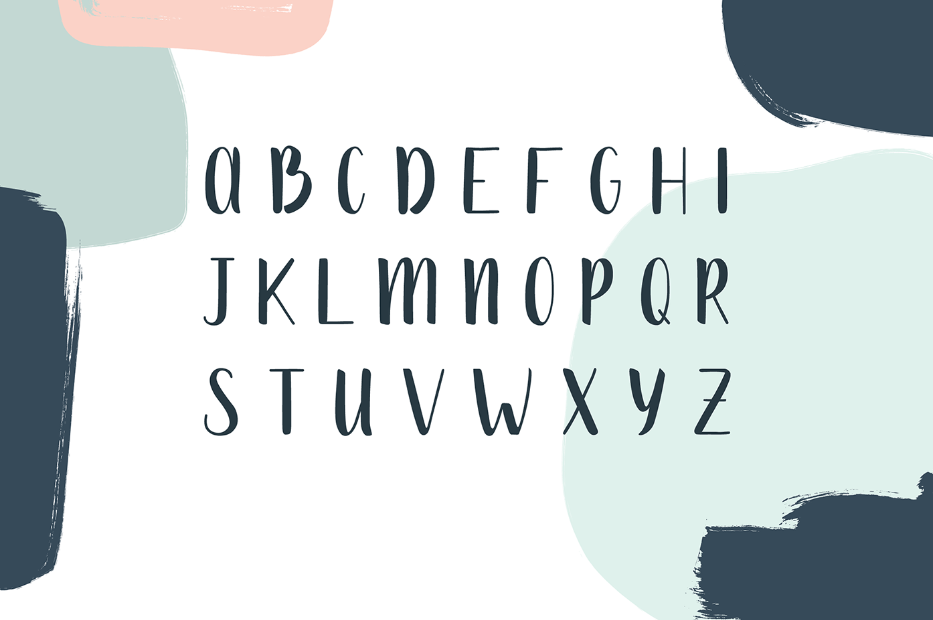
Windows 10 secara default sudah pre-instal dengan berbagai macam font seperti Times New Roman, hingga modern fonts seperti Segoe UI. Tapi mungkin kalian belum menemukan apa yang kalian cari dari sekian banyak font tersebut. Untungnya, kalian bisa memasangnya dengan mudah di Windows 10.
Cara instal Font di Windows 10 memang cukup mudah, namun sebelum melakukan instalasi Font, tentunya kita harus memiliki Font yang kita inginkan.
Jenis format font yang diakui oleh Windows 10 ada 3 yaitu:
- TrueType yang biasanya berekstensi .ttf atau .ttc,
- OpenType yang berekstensi .otf dan yang terakhir adalah
- PostScript yang berekstensi .pfb dan .pfm.
Langkah-langkah Instal Font Baru di Windows 10
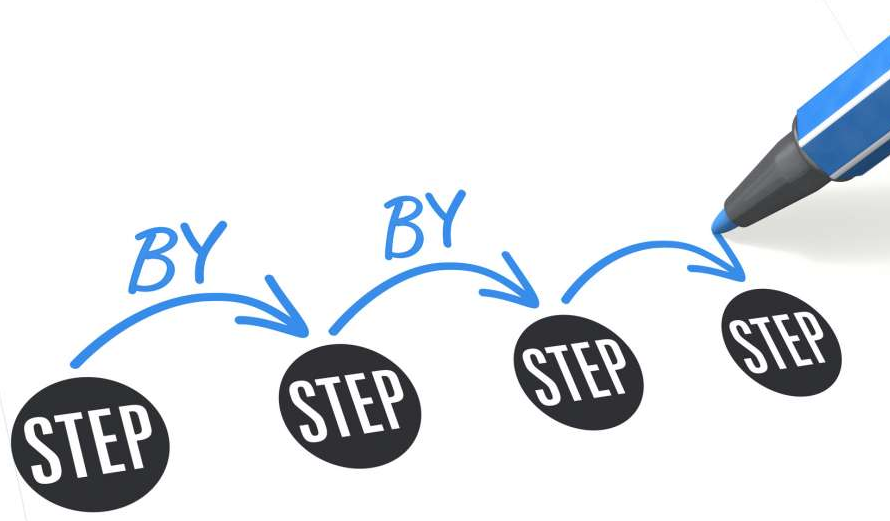
- Kalian harus mencari jenis font yang ingin ditambahkan terlebih dahulu.
- Kalian bisa mengunjungi website atau situs yang menyediakan download font gratis.
- Ketika font yang diinginkan sudah ditemukan, download file nya dan simpan font tersebut kedalam perangkat komputer kalian.
- Kemudian, cari font yang sudah kalian unduh tersebut pada folder download.
- File download font biasanya dikemas dalam bentuk atau format RAR, atau Zip.
- Selanjutnya kalian extract file font tadi dengan winrar.
- Kemudian kalian akan menemukan beberapa file, maka carilah file dengan format ekstensi TTF.
- Copy atau Salin file berformat ekstensi TTF tersebut.
- Kemudian buka Windows Explorer > System C: > Fonts.
- Kemudian paste atau tempelkan font dalam format TTF tadi pada halaman tersebut.
- Atau cara lainnya, kalian bisa buka file TTF tersebut, lalu klik tombol instal yang ada di pojok kiri atas.
- Done! Sekarang font yang sudah kalian download, dan ditambahkan ke Windows sudah bisa kalian gunakan, untuk mempercantik tulisan maupun gambar hasil desain kalian.
Cara Menghapus Fonts dari Windows 10
- Buka kontrol panel
- Jika jendela kontrol panel belum terbuka, ketik kan “fonts” (tanpa tanda petik) pada Windows search box. Kemudian klik Font kontrol Panel.
- Atau kalian bisa masuk ke folder C:\Windows\Fonts dimana C merupakan partisi dimana Anda menginstall Windows 10.
- Pilih file font yang ingin kalian hapus lalu klik tombol Delete.
- Klik tombol Delete pada keyboard.
- Klik Yes jika ada warning.
Situs Download Font

Sebenarnya banyak situs yang bertebaran di Internet yang menyediakan link download font secara legal, salah satunya adalah Google fonts. Selain Google fonts, FontSquirrel juga merupakan situs yang menyediakan link download font yang saat ini paling populer digunakan.
Ketika kalian mendownload font dari situs yang kurang terkenal, saya sarankan untuk memindai terlebih dahulu menggunakan antivitus web seperti VirusTotal.
Kalian bisa mendapatkan berbagai jenis font pada kumpulan situs di bawah ini, termasuk font untuk aplikasi Android dan web font. Silakan scroll ke bawah dan dapatkan font favorit kalian:
- Dafont. Saya cuma bisa bilang ini website super lengkap, bayangkan saja jumlah fontnya lebih dari 27,837 fonts & terus bertambah.
- 1001freefonts.com situs ini diluncurkan pada tahun 1998 dan memiliki font dalam 40 kategori.
- Font Squirrel. Font Squirrel merupakan website pengumpul (agregator) font gratis yang sedang trend.
- Urban Font. Font terkenal banyak di website ini, terdapat font-font keren & cara downloadnya juga sangat mudah jadi tepat rasanya jika situs ini menjadi salah satu favorit kalian dalam mencari font untuk presentasi kalian.
- Fawnt. Dalam tampilan website nya kita bisa melihat jumlah berapa kali font tersebut di download. Seperti sengaja dipasang untuk memberikan efek ikut-ikutan download karena sudah banyak orang yang download (artinya ini font keren).
Selain font gratis juga ada commercial fonts jadi pilih-pilih sendiri font yang gratis, kategori font-nya lumayan banyak jadi bisa membantu kalian memberi pilihan yang beragam.
Cara Instal Font Arab di Windows 10

Buat kalian yang suka ngetik bahasa arab atau tulisan arab, disaat menulis hadist, ayat alqur’an dll dengan keyboard tentu harus merubah bahasa keyboard ke dalam bahasa arab terlebih dahulu.
Untuk menambahkan bahasa arab ternyata sangat mudah, hanya dengan 3 langkah maka keyboard kalian bisa di setting dengan bahasa arab dan bisa kalian gunakan untuk menulis tulisan arab dengan mudah. buat yang ingin menulis alquran secara otomatis pada Ms. Word bisa menggunakan qur’an in word.
Untuk menambahkan format arab kalian harus melewati beberapa langkah yang cukup mudah berikut ini, perhatikan sampai selesai:
- Silahkan kalian buka “Control Panel” Cari Menu Clock, language and Region dan pilih “add language” seperti dibawah ini:
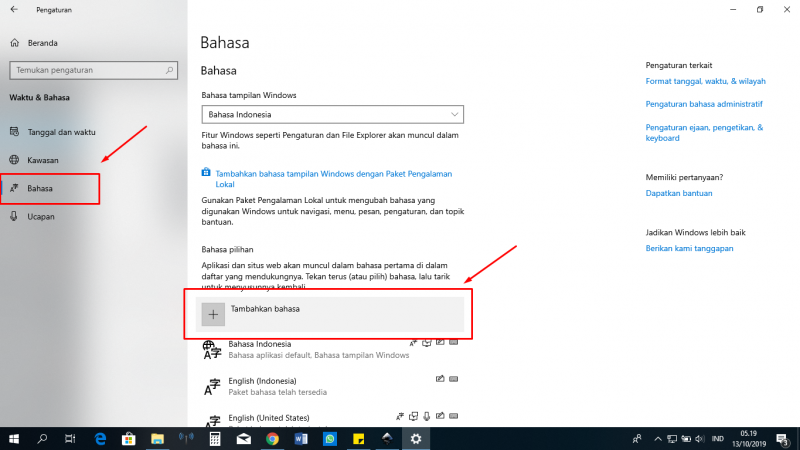
- Kemudian pilih “Add a language“
- Kemudian kalian pilih “Arabic” lalu pilih “Arabic (saudi arabia)“.
- Selesai.
Untuk mengganti keyboard menjadi arab silakan kalian pilih pada menu “taskbar” bagian kanan bawah pilih “Arabic (Saudi Arabia) atau dengan menekan tombol Shift+Alt secara bersamaan nanti font akan terganit otomatis.
Langkah-Langkah Mengubah Font Default di Windows 10
Pada setiap sistem operasi yang Windows rilis, selalu ada inovasi untuk menambahkan fitur-fitur inovatif agar user tidak merasa bosan. Baik meningkatkan fitur lama, atau memperkenalkan fitur baru yang lebih produktif.
Meski begitu, Windows memiliki satu hal yang sangat membosankan. Kabar buruknya, hal itu terus diulang, yaitu jenis font yang standar. Setiap sistem operasi yang Windows rilis mempunyai jenis font default. Dan banyak yang ingin hiburan dari kebosanan tersebut.
Jika kalian adalah salah satu dari sekian orang yang ingin mengganti jenis font, tepat sekali. Karena kali ini saya akan ulas cara mengubahnya.
Default font untuk Windows 10 adalah Segoe UI. Namun, kalian dengan mudah dapat mengubahnya dengan mudah melalui langkah yang diulas dalam artikel ini.
Sebelum kalian mengubahnya, perlu kalian tahu bahwa tutorial ini membutuhkan perubahan pada registri. Padahal registri adalah sesuatu yang vital. Sehingga lebih rentan rusak, jika salah. Maka dari itu, segala resiko yang timbul akibat kesalahan dalam praktek tutorial ini di luar tanggung jawab.
perlu kalian tahu bahwa tutorial ini membutuhkan perubahan pada registri
Tutorial Mengganti Font Default Windows 10 Tanpa Software
- Kalian buka kontrol panel
- Kemudian dari kontrol panel cari font dan klik untuk membuka
- Pada kontrol Panel font, akan tampil semua font yang tersedia pada sistem operasi kalian. Dari sini kalian dapat memilih yang font yang kalian inginkan untuk dijadikan sebagai default font. Ada beberapa pilihan, mulai dari Arial, verdana dan lain sebagainya. Perhatikan gambar di bawah ini
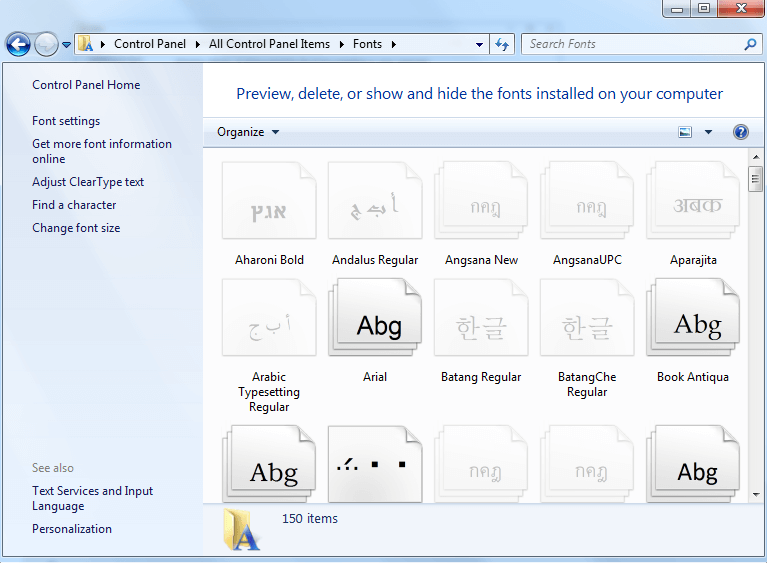
mbahpc.com - Langkah selanjutnya, copy code di bawah ini lalu pastekan di NotepadWindows Registry Editor Version 5.00 [HKEY_LOCAL_MACHINE\SOFTWARE\Microsoft\Windows NT\CurrentVersion\Fonts]“Segoe UI (TrueType)”=””
“Segoe UI Bold (TrueType)”=””
“Segoe UI Bold Italic (TrueType)”=””
“Segoe UI Italic (TrueType)”=””
“Segoe UI Light (TrueType)”=””
“Segoe UI Semibold (TrueType)”=””
“Segoe UI Symbol (TrueType)”=””
[HKEY_LOCAL_MACHINE\SOFTWARE\Microsoft\Windows NT\CurrentVersion\FontSubstitutes]
“Segoe UI”=”ENTER-NEW-FONT-NAME”
- Disarankan untuk mengetikkan code di atas demi menghindari eror. Bagaimana mengubah jenis font? pada ”ENTER-NEW-FONT-NAME” silakan kalian ganti dengan nama font yang kalian inginkan.
- Sebagai contoh: “Segoe UI”=”ENTER-NEW-FONT-NAME”Dan kalian ingin mengubah jadi Arial, maka codenya adalah: “Arial”=”ENTER-NEW-FONT-NAME”
- Jika sudah selesai, kemudian klik save notepad.
- Penamaan ketika menyimpan note adalah, dengan ekstensi “.Reg” sebagai contoh: “default-font.reg”. Perhatikan gambar di bawah ini.
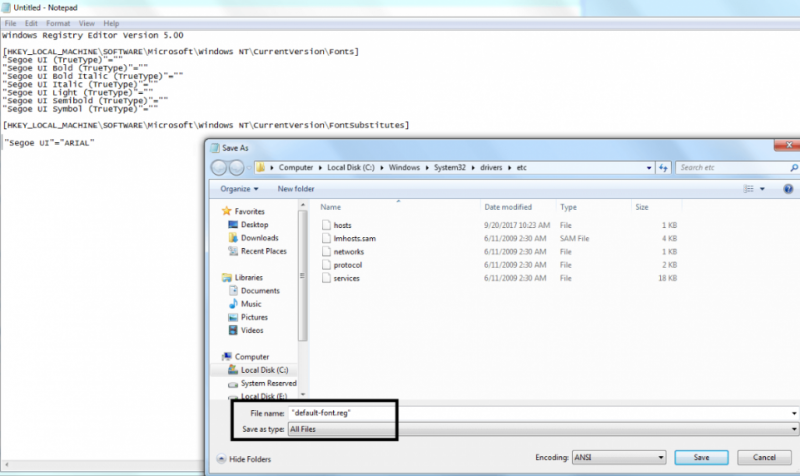
- Klik save seperti pada gambar di bawah ini

mbahpc.com - Setelah kalian menyimpan, klik dua kali pada file untuk menggabungkan file ke registri dan kemudian klik Yes.

- Terakhir, restart komputer kalian.
Selanjutnya jika komputer sudah hidup kembali, kalian sudah mendapatkan perubahan, dan font pada komputer kalian sudah berubah menjadi Arial. Selamat mencoba semoga berhasil.
Penutup
Nah itu dia teman-teman bagaimana cara instal font di windows 10 sudah kita bahas dengan beberapa pembahasan tambahan lainnya, semoga bisa bermanfaat untuk kalian semua. Terimakasih